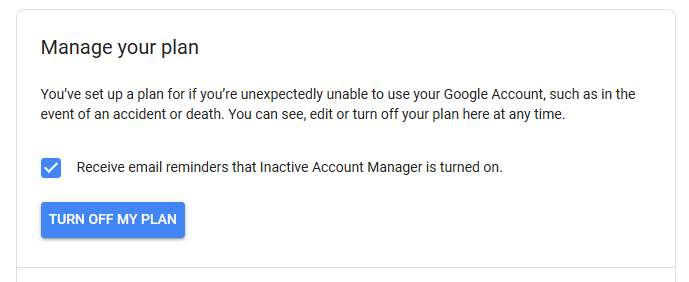Как гласит старая веселая поговорка, в жизни есть только две вещи – смерть и налоги. И к тому и к другому стоит быть очень подготовленным, особенно если вы очень активны в Интернете. В конце концов, если завтра Мрачный Жнец тронет вас по плечу, подумайте о том, что все ваши учетные записи, находящиеся в сети, все еще работают, и никто их не отключит.
Google попытался решить эту проблему, внедрив функцию под названием «Неактивный менеджер аккаунта ». Эта функция существует уже много лет, но меня постоянно поражает количество людей, которые понятия не имеют о ее существовании. Итак, эта статья призвана исправить это и, надеюсь, побудит еще нескольких из вас задуматься о жизни в Интернете после смерти.

Неактивный менеджер аккаунта – есть кто-нибудь?
Менеджер неактивного аккаунта Google работает по тому же принципу, что и вы, когда вы проверяете своего пожилого родственника, чтобы убедиться, что он еще дышит. По сути, Google будет отслеживать вашу учетную запись Google на предмет признаков бездействия, таких как отсутствие входа в систему в течение нескольких месяцев подряд, неиспользование учетной записи для чего-либо и тому подобное.
После того, как вы несколько раз связались с вами и не получили ответа, Google предположит, что вы находитесь в следующей жизни, и отправит электронное письмо «доверенному контакту», указанному вами при настройке, с подробной информацией о том, как получить доступ к учетной записи. Затем этот контакт может либо закрыть учетную запись, либо продолжить ее работу. Все, что он (или вы, по вашему желанию) предпочтет.

Даже если вы сохраните учетную запись активной, давая понять, что вы все еще живы, Google будет регулярно отправлять вам напоминания о том, что Inactive AccountManager запущен. Поэтому, если вы поссорились с доверенным лицом, эти напоминания могут подтолкнуть вас сменить контакт на другого.
Как это настроить
Настроить Inactive Account Manager очень просто. Вот как это сделать.
Прежде всего, перейдите по этой ссылке и войдите в систему. После этого вы увидите этот экран. Нажмите синюю кнопку «Пуск», чтобы начать процесс.
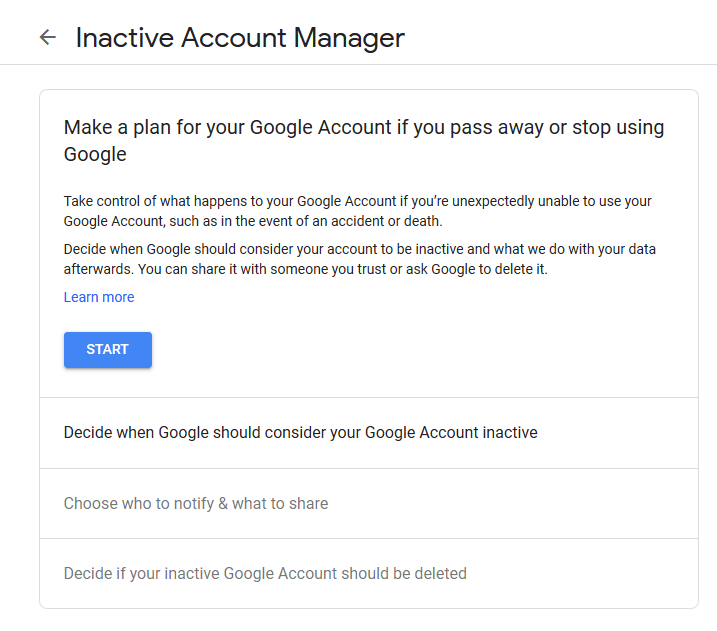
Сначала вам необходимо определить параметры того, что Google должен считать «неактивным».
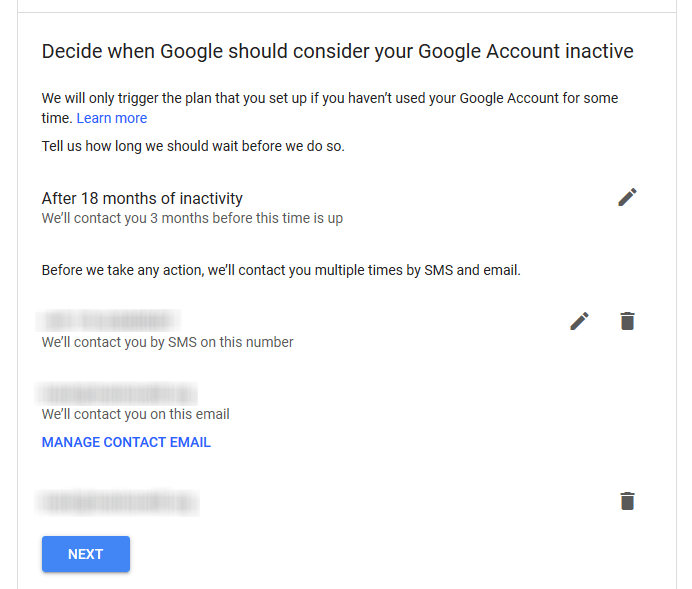
По умолчанию они устанавливают 18 месяцев бездействия, но если вы.решите, что это слишком долго, вы можете изменить его, нажав на маленькую стрелку-карандаш справа, и появятся дополнительные параметры.
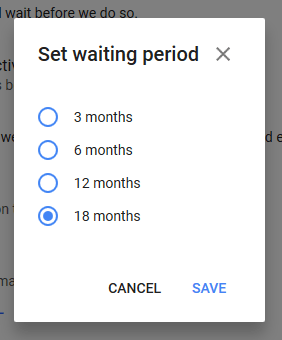
Дальше вас попросят ввести номер мобильного телефона. После того как вы отправите вам электронное письмо с просьбой проверить свой жизненный статус и не получите ответа, Google отправит вам SMS, чтобы убедиться в этом, прежде чем связываться с доверенным лицом. На ваш телефон будет отправлено SMS-сообщение для подтверждения номера.
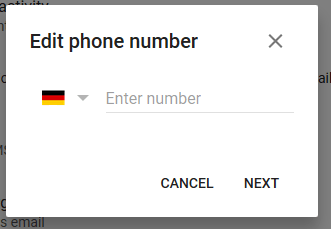
Вам также необходимо указать другой адрес электронной почты , чтобы вас могли проверять. Для этого потребуется код подтверждения, который будет отправлен на этот адрес электронной почты для подтверждения его подлинности.
После нажатия синей кнопки «Далее » мы переходим к разделу «Выберите, кого уведомлять и чем делиться ».
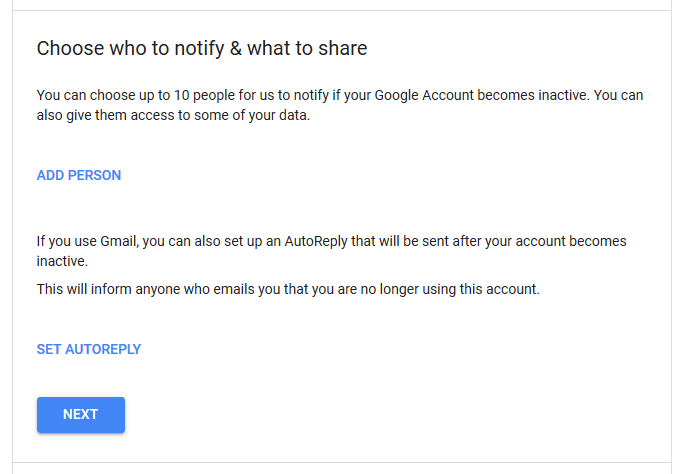
Как указано на экране, вы можете выбрать до десяти человек для уведомления, и они получат доступ к некоторым вашим данным. Gmail также установит автоматический ответ (который вы напишете), который уведомит людей о том, что учетная запись неактивна, и они должны прекратить отправлять вам письма на этот адрес.
Поэтому нажмите «Добавить человека», и появится окно.
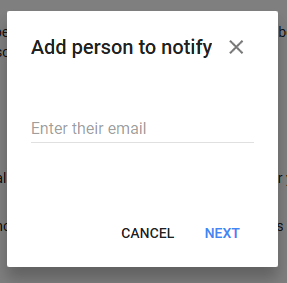
Честно говоря, я добавлю только свою жену. Мысль о том, чтобы добавить еще девять человек для чтения моей электронной почты, слишком трудна для меня! Но у вас могут быть дети, родители, близкие родственники и т. д., которых вы хотите добавить.
После добавления кого-либо вам нужно выбрать, какими вашими аккаунтами Google вы хотите поделиться с ним. Список большой, поэтому просто отметьте те, которые, по вашему мнению, содержат необходимую информацию.
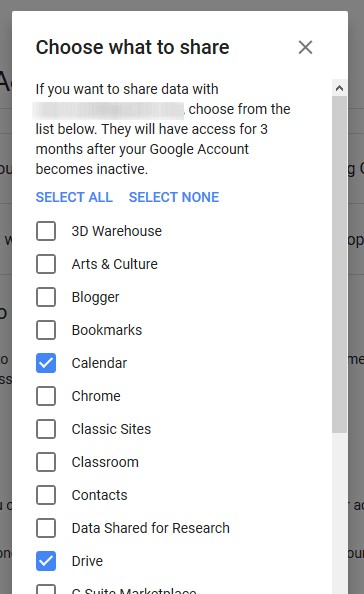
Вы можете добавить номер телефона, чтобы они могли сначала подтвердить свою личность, а также добавить личное сообщение. Тогда вы увидите их электронную почту на экране как доверенный контакт.
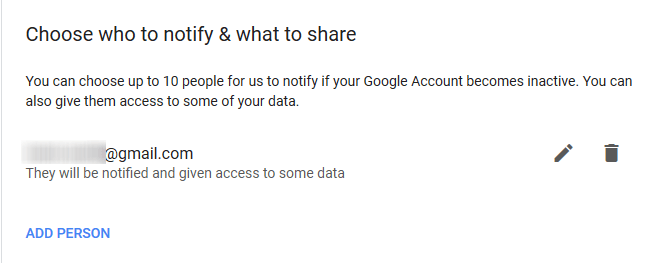
На следующем этапе вам нужно решить, следует ли Google автоматически удалить ваш неактивный аккаунт. Я решил предоставить жене решать, поэтому выключил эту функцию. Вы можете думать иначе.
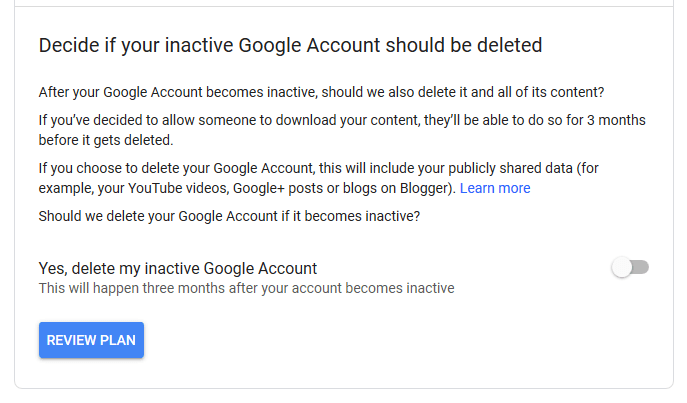
Теперь нажмите «План проверки », чтобы убедиться, что все в порядке. Также обязательно включите напоминания по электронной почте..
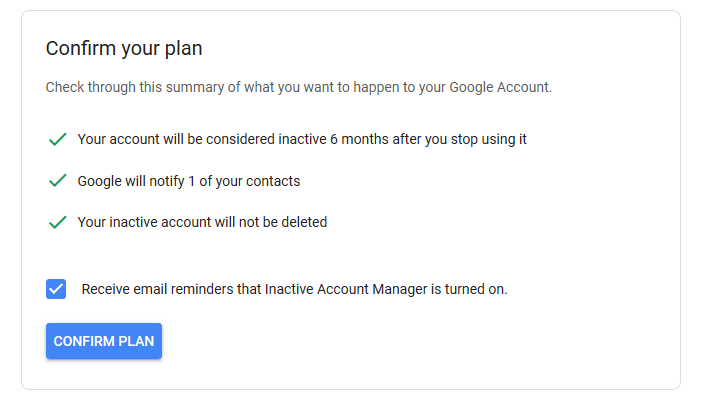
Все выглядит хорошо. Нажмите «Подтвердить план », чтобы включить Неактивный менеджер аккаунта.
Если в будущем вы решите отключить его, вы можете вернись на эту страницу и нажать «Отключить мой план ».